
Mark Lucas
0
3631
1107
Raspberry Pi'nizi masaüstü PC olarak kullanıyor veya bir sonraki projeniz için bir yazılım indirmek istediğinizde web erişimine ihtiyacınız olacak. Raspbian işletim sisteminin en son sürümü önceden yüklenmiş Chromium ile birlikte geliyor. Ancak bu en iyi tarama deneyimini sunuyor mu?
Raspberry Pi için başka pek çok tarayıcı mevcut, bu yüzden alternatiflere bakmaya değer. Facebook'a erişmek, oyun oynamak veya sadece en son haberleri kontrol etmek istiyorsanız, Raspberry Pi'niz için harika bir tarayıcı var.
Neden Tarayıcıları Değiştir?
Chromium tarayıcı mevcut Raspbian görüntüleri ile önceden yüklenmiş olarak gelse de, bu amaçlarınız için en iyi tarayıcı olduğu anlamına gelmez. Tabii, bu Raspberry Pi Vakfı'nın tercihi… ama Raspbian bile kullanmıyor olabilirsiniz. Raspberry Pi'nin bir çok işletim sistemi daha var 11 Raspberry Pi'nin İşletim Sistemleri Deneyebileceğiniz 11 Raspberry Pi'nin İşletim Sistemleri Raspberry Pi projeniz ne olursa olsun deneyebilirsiniz, bunun için bir işletim sistemi var. İhtiyaçlarınız için en iyi Raspberry Pi İşletim Sistemini bulmanıza yardımcı oluyoruz. !
Ancak Raspbian kullanıyor olsanız bile, Chromium'un sizin için fazla şişirilmiş olma ihtimali yüksektir. Bir tarayıcıya ihtiyaç duyduğunuz tek şey DEB dosyalarını indirmekse veya kendi web sitenizi arka tarafta tutuyorsanız, Chromium fazla sorumlu olabilir. Bu Ahududu Pi için harika bir tarayıcı olmayı bırakmaz; ancak diğerleri mevcuttur.
Ancak Ahududu Pi tarayıcısını seçme Ahududu Pi Tarayıcınızı Seçme ve Optimize Etme Ahududu Pi Tarayıcınızı Seçme ve Optimize Etme Mevcut Ahududu Pi projeniz ne olursa olsun, web'e erişmeniz gerekebilir. Ne yazık ki, hızlı gezinme bu küçük bilgisayarın gücü değil - işleri hızlandırmanın bir yolu var mı? Kolay değil. Aşağıdaki tarayıcıların tümü Raspbian Stretch’de yayınlanıyor.
1. Krom (Varsayılan)
Varsayılan olarak, Ahududu Pi Vakfı onaylı seçenek olarak Chromium ile başlayacağız. Raspbian kullanıyorsanız, Chromium’u Chromium’da bulabilirsiniz. Internet Menü. Tarayıcı Raspbian Jessie'nin Eylül 2016 güncellemesinden bu yana oluşturuldu.
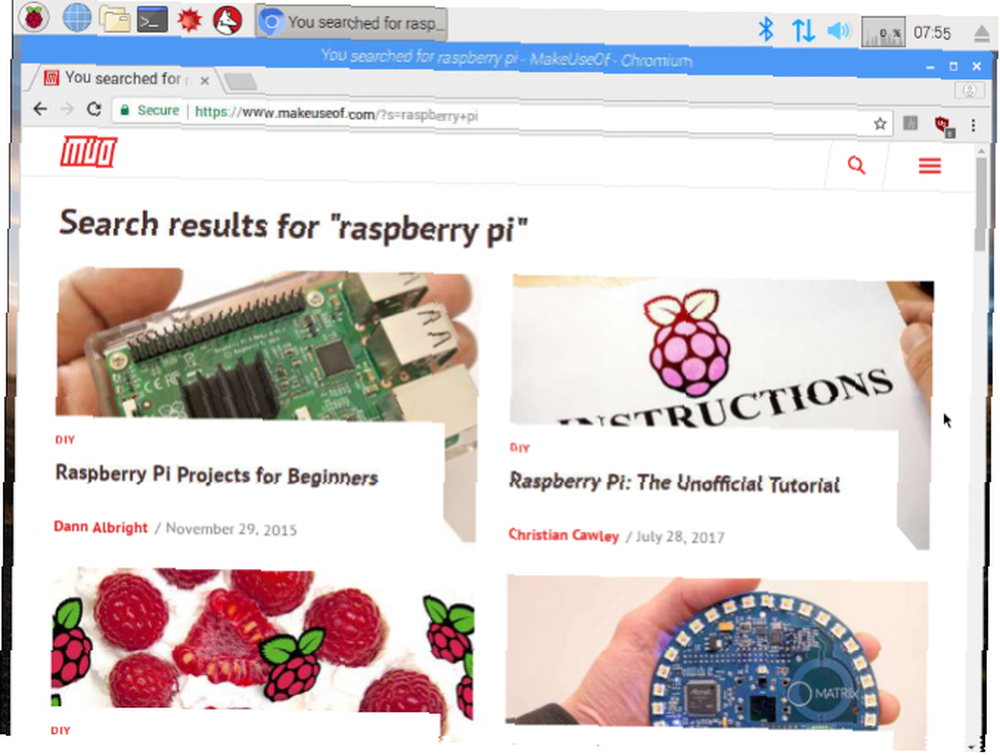
Raspbian'ı bir süredir güncellemediyseniz, yeni bir resim indirip yükleyebilirsiniz. Ahududu Pi'ye İşletim Sistemi Nasıl Kurulur Ahududu Pi'ye İşletim Sistemi Nasıl Kurulur Raspberry Pi'nize işletim sistemi nasıl kurulur? ve hızlı felaket kurtarma için mükemmel kurulumunuzu nasıl klonlayacağınız. , veya en son sürüme yükseltin Ahududu Pi'nin Raspbian İşletim Sistemini Yükseltme PIXEL Masaüstü Ortamı ile Yükseltme Ahududu Pi'nin Raspbian İşletim Sistemini Yükseltme PIXEL Masaüstü Ortamı ile 2012 yılında piyasaya sunulduğundan beri, Raspberry Pi'nin Raspbian işletim sistemi birkaç revizyona sahip, ancak masaüstü ortamında büyük ölçüde aynı kaldı. Piksel bunu değiştirir. :
sudo apt-get güncelleme sudo apt-get dist yükseltmeŞununla izleyin:
sudo apt-get kurulum -y rpi-krom-mods sudo apt-get kurulum -y python-sense-emu python3-sense-emuChromium bir Raspberry Pi'de kullanım için optimize edilmiştir ve özellikle Raspbian'daki hızı sizi şaşırtacak. Raspberry Pi’nin donanım gereksinimleri buradaki başarıyı sınırlayabilse de en sevdiğiniz eklentilerin çoğu çalışmalıdır. Ancak, Chromium Facebook gibi aktif siteleri yönetebilir, YouTube ve Vimeo'da video oynatabilir ve genellikle bir tarayıcı yapmak istediğiniz her şeyi yapabilir.
2. Luakit
Chromium'a iyi bir alternatif, Luakit a. “tarayıcı olmasını bekliyor.” Geliştiriciler, bir tarayıcının ne olması gerektiği veya ne yapılması gerektiği hakkındaki bazı beklentileri gözden geçirerek, yazılıma benzersiz bir yaklaşım benimsemiştir. Örneğin, kullandığınız hemen hemen her grafik web tarayıcısında adres çubuğu en üsttedir, değil mi? Luakit ile bu, en aşağıya taşındı ve tarayıcı penceresinin etrafındaki minimum krom, daha düzenli bir masaüstü oluşturuyor.
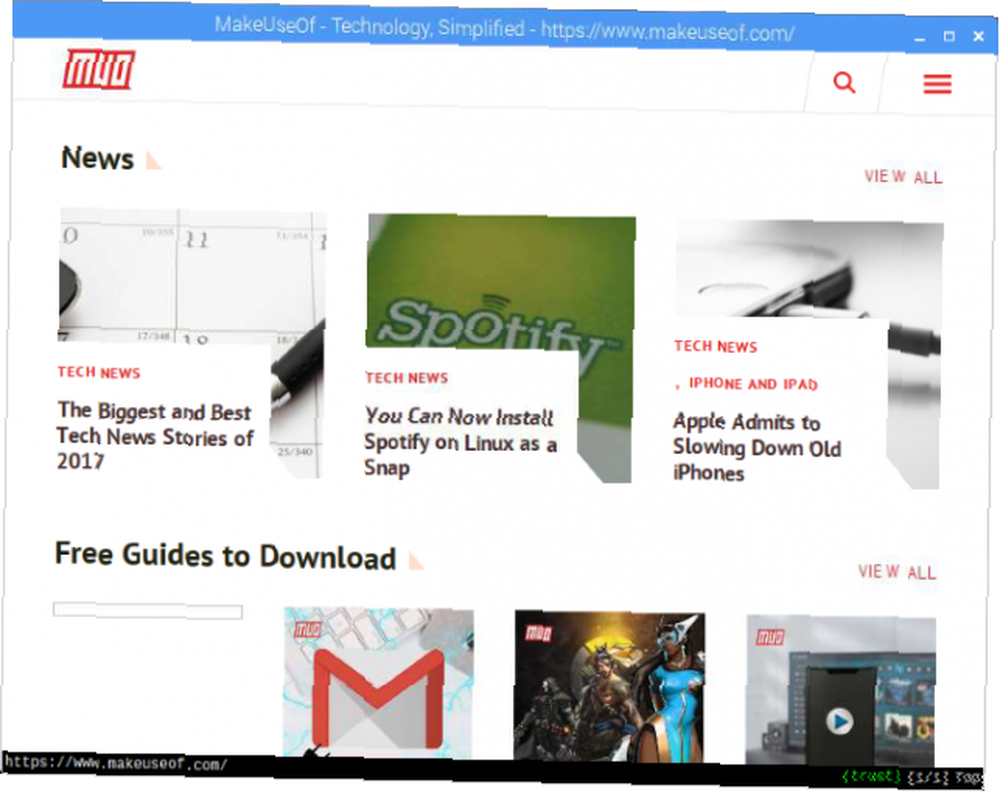
Ayrıca, belirgin bir düğme eksikliği olduğunu göreceksiniz. Bunun nedeni Luakit'in komutlar için klavyeye güvenmesidir. Çeşitli kısayollar kullanılabilir; Örneğin, Üst Karakter + H ve ÜstKrkt + L Son tarayıcı geçmişinizde ileri ve geri gitmek için. Yeni bir sayfa açmak için, O sonra URL'yi girin. Arch Linux wiki'de daha fazla kısayol bulunabilir..
Webkit motoruna dayanmasına rağmen, Luakit'in bazı eksiklikleri var. Örneğin, görüntülemek için ayrıntılı bir geçmiş yok. Ayrıca, bazı web siteleri mobil görünüme varsayılan olarak.
Bu tarayıcıyı kurmak için bir terminal açıp şunu girin:
sudo apt yüklemek luakitKurulumu kabul edin ve birkaç dakika sonra kullanıma hazır olacak. Luakit’i Internet Raspbian PIXEL masaüstündeki menü.
3. Midori
Chromium Raspbian'a gelmeden önce, tercih edilen tarayıcı Midori idi. Bu sürpriz olmamalı. Hafif ve hızlı olan Midori, birçok tarama etkinliği için idealdir. Ne yazık ki, Chromium kadar çok yönlü değil, ancak tam işlevli işlevselliğe ve hıza ihtiyacınız yoksa Midori iyi bir alternatiftir.
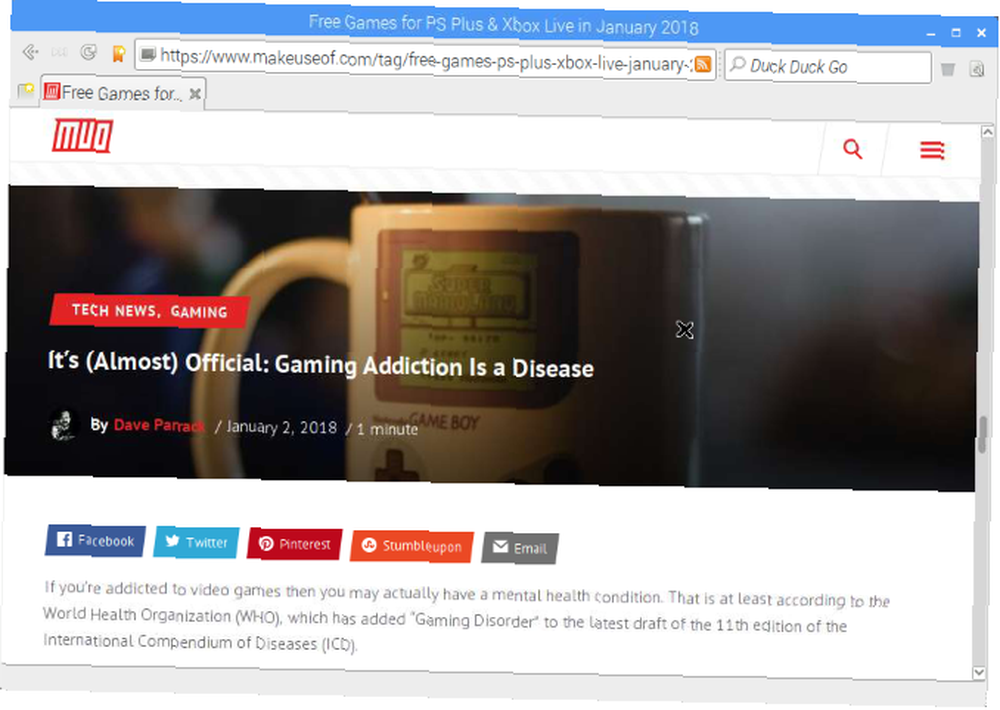
Çeşitli Uzantıları ile bulacağınız tarayıcı ile birlikte verilir. Tercihler Menüdeki ekran. Bunlar arasında JavaScript'i site bazında yönetme, çerez yönetimi ve daha fazlası var.
Midori'yi kurmanız gerekirse, şunları kullanın:
sudo apt yüklemek midoriİçinde bulacaksınız Internet Raspian masaüstünüzdeki menü. Daha özel bir alternatif için Midori Özel Tarama seçeneğine de bakın. Daha fazla bilgi için Midori rehberine bakın. Midori: Çevresindeki En Hafif Tarayıcılardan Biri [Linux ve Windows] Midori: Çevresindeki En Hafif Tarayıcılardan Biri [Linux ve Windows] Netscape hala kral olduğunda, tarayıcı savaşlarına geri döndük. Bugün, Internet Explorer, Firefox, Chrome, Safari ve Opera hepsi kimin en iyi köpeği olduğunu görmek için savaşıyor. Ancak bazen orada olduğumuzu unuturuz… .
4. Dillo
İlk olarak 1999'da piyasaya sürülen bu düşük özellikli, minimalist tarayıcı, düşük kaliteli donanım ve eski sistemler için tasarlanmıştır. Dillo, sık sık kompakt Linux dağıtımlarında bulunur ve bir Raspberry Pi'de hafif gezinme için idealdir. Bu tarayıcının Adobe Flash, JavaScript veya Java'yı desteklemediğini unutmayın..
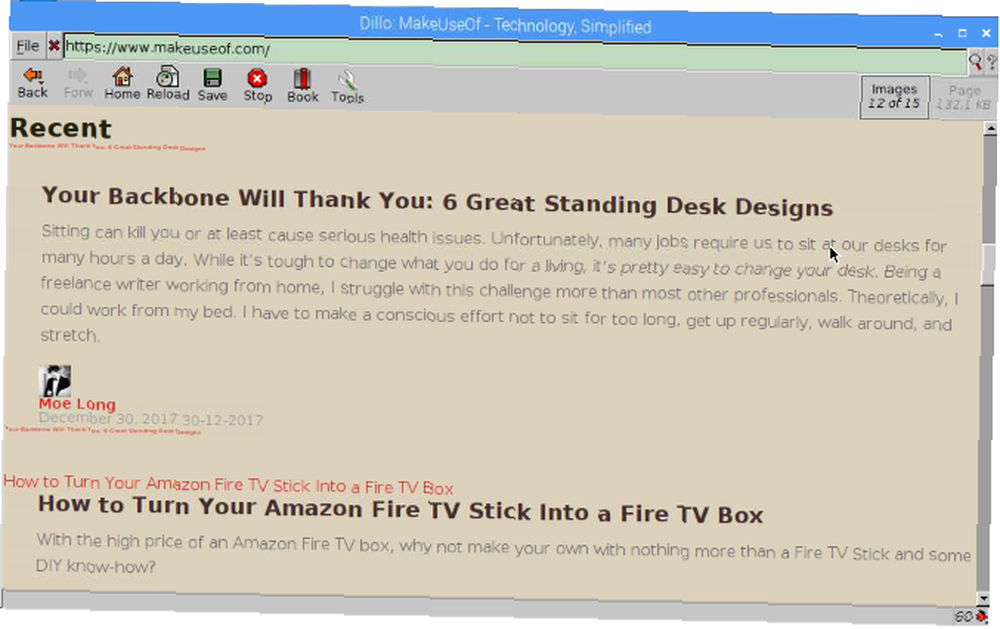
Ahududu Pi'nizde Dillo ister misiniz? Bir terminal açıp şunu girin:
sudo apt yüklemek dilloAncak, eğer Raspbian kullanıyorsanız, Dillo'nun önceden kurulmuş olduğunu göreceksiniz. İçinde bulamazsın Internet menü ancak. Bunun yerine, komut satırını açın ve sadece girin
dilloÇalıştıktan sonra, sadece hız için tasarlanmış bir tarayıcı bulacaksınız. Dolayısıyla, web sayfalarını çoğunlukla metin biçiminde görüntülemek yerine, CSS'e uymuyor.
5. GNOME Web
Hızlı ve kolay kullanımlı GNOME Web, sık kullanılan yer imleri, internet geçmişi ve normal tarayıcı özelliklerinin tümü üzerinde kontrol sağlayan bir dizi menü seçeneği ve tercihleri sunar. bir “takip etme” seçenek de dahil.
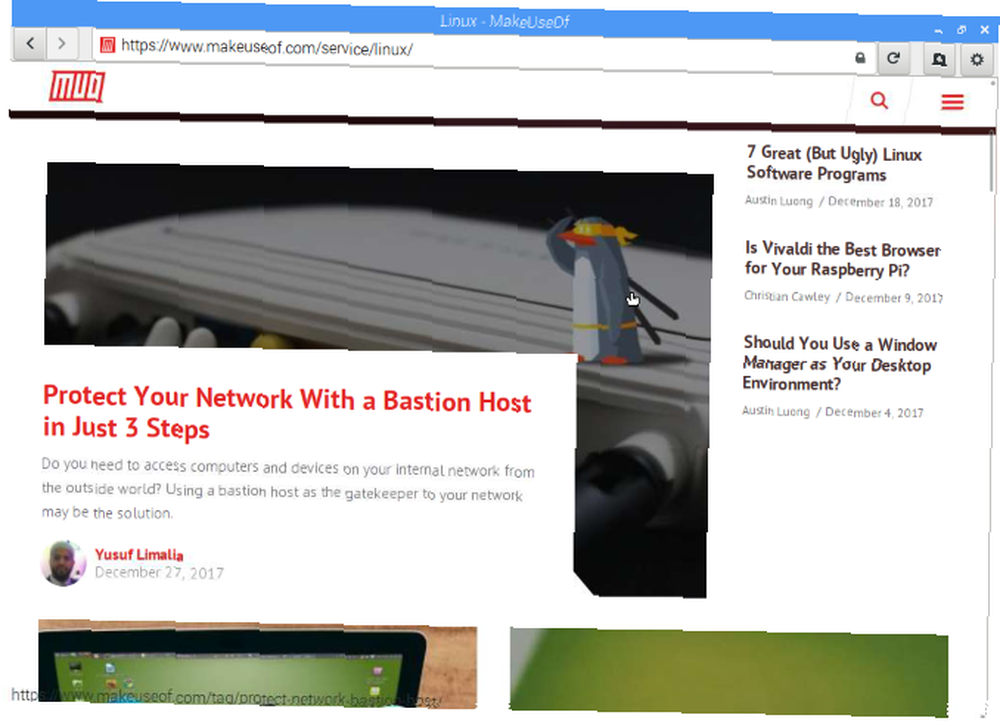
Çoğu Linux kullanıcısı, GNOME masaüstü bilgisayarlarıyla en fazla dağıtıma dahil olması nedeniyle GNOME Web'i zaten tanıyor. Bu nedenle, JavaScript ve Adobe Flash desteği vardır. Bu Ahududu Pi bile, zengin bir tarama deneyimi sunmalıdır.
GNOME Web daha önce olarak bilinen “Epifani,” ve bu tarayıcı yükleme söz konusu olduğunda ilgilidir. Raspbian kullanıyorsanız, tarayıcı zaten kurulu. Değilse, şunu kullanın:
sudo apt-get yüklemek epiphany-browserKomut satırından başla:
görünüş tarayıcıWeb'de gezinmenin ötesinde GNOME Web / Epiphany ile yapabileceğiniz çok şey var. Örneğin, kendi web uygulamalarınızı oluşturmanıza olanak sağlayan bir araç sunar 5 GNOME Epiphany Web Uygulamalarını Kullanmaya Başlamak İçin 5 Neden 5 GNOME Epiphany Web Uygulamalarını Kullanmaya Başlamak İçin Sebepler GNOME Web tarayıcısı ("Epiphany") web uygulamalarını masaüstünüze entegre edebilir. İşte Linux'ta kendi web uygulamalarınızı nasıl yapacağınız. en sevdiğin sitelerden.
6. Netsurf
Açık kaynak kodlu bir tarayıcı olan Netsurf ilk olarak RISC OS için geliştirildi (ayrıca Raspberry Pi'nizi de çalıştırıyor Ahududu Pi'nizi Retro Bilgisayara Döndürün RISC OS ile Raspberry Pi'nizi Retro Bilgisayara Döndürün RISC OS ile RISC OS piyasaya sürüldü Bugün size nasıl ve neden Raspberry Pi ile çalıştırıldığını gösteriyoruz!) ve bir çok eski ya da yaygın olmayan işletim sistemlerinde mevcut..
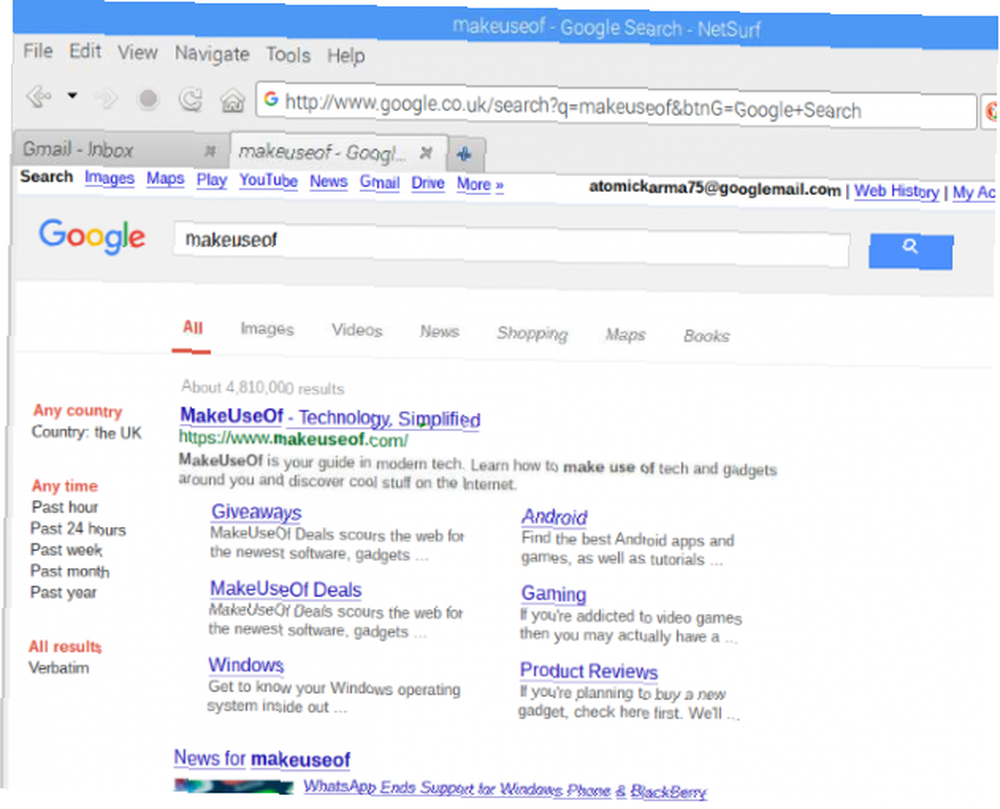
Belki de benzersiz bir oluşturma motoruna sahip olması nedeniyle, birçok web sitesi diğer tarayıcılarda onları hatırladığınız gibi görünmüyor. Bu, pek çok sitenin etkinliğini azaltır, ancak Netsurf hızlı ve güvenilirdir.
Takmak için terminali açın ve girişi girin:
sudo apt yüklemek netsurfTarayıcıyı çalıştırmak için şunu girin:
NetSurfÇalıştıktan sonra, Netsurf'ün sizi takılmadan bırakan verimli ve hızlı bir tarayıcı olduğunu göreceksiniz. Yeni eklenen JavaScript desteği güvenilir görünüyor ve birkaç mizanpaj düğmesini saklamanız sizin için iyi sonuç vermelidir. Merakla, Netsurf’un MakeUseOf’u açamadığını, ancak diğer sitelerle ilgilendiğini gördük..
7. Lynx
1992 yılında başlatılan Lynx, halen aktif olarak geliştirilmekte olan en eski web tarayıcısıdır. Ekran görüntülerinden görebileceğiniz gibi, bu araç yalnızca metin içeriği sunmak yerine tercih edilen grafiksel ağdan kaçınır. Şaşırtıcı olmayan bir şekilde, Adobe Flash veya JavaScript desteği yok.
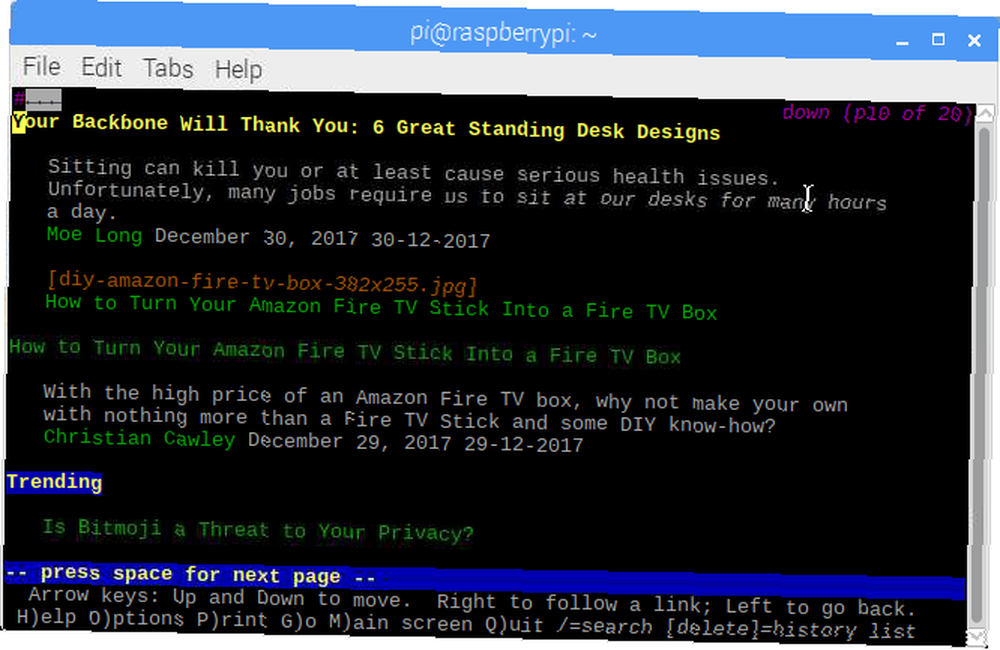
Bu nedenle Lynx, Raspberry Pi gibi düşük özellikli sistemler için idealdir..
Takmak için bir terminal açın, sonra şunu yazın:
sudo apt yükleme lynxLynx'i açmak için sadece şunu girin:
vaşakKlavye komutlarını komut istemi penceresinin alt kısmında göreceksiniz. Erişilebilirlik gereksinimleri nedeniyle, web sitelerinde gezinirken başlık metninin tekrarlanacağını unutmayın..
Bağlantıları seçmek için klavyenin yön tuşlarını kullanın veya simgesine dokunarak bir URL girin. G,. Özel yapılandırmalar, bir yapılandırma dosyası aracılığıyla Lynx'te ayarlanabilir.
8. Vivaldi
İlk olarak 2016 yılında piyasaya sürülen Vivaldi tarayıcısı (bestecinin ismini alan ve Opera tarayıcısı ekibinin eski bir üyesi tarafından lanse edilen) ilk olarak 2017 yılının sonlarında Ahududu Pi'de kullanıma sunuldu. Vivaldi Ahududu Pi'niz için En İyi Tarayıcı mı? Vivaldi, Ahududu Pi'niz için En İyi Tarayıcı mı? Vivaldi tarayıcısı herhangi bir platformda harika, ama gerçekten bir Raspberry Pi tarayıcısında öne çıkıyor. Pi'nizde neden Vivaldi kullanmanız gerektiğini öğrenmek için okumaya devam edin. .
wget "https://downloads.vivaldi.com/stable/vivaldi-stable_1.13.1008.34-1_armhf.deb" sudo dpkg -i / yol / / / deb / dosya sudo apt-get install -fYüklü Vivaldi tarayıcısını Internet Raspbian masaüstünüzdeki menü.

Tam Vivaldi tarayıcısının özelliklerinin çoğu (Windows, macOS ve Linux için geçerlidir), Raspberry Pi'nin ilk cihaz olduğu ARM sürümünde bulunabilir. Soldaki bir yan panel, yer imleriniz ve indirilen dosyalar gibi normal şeylere kolayca erişmenizi sağlar. Bununla birlikte, çok detaylı bir tarama geçmişi, ağaç tarzı sekme yönetimi ve hatta bir Saklam tarzı not tutma aracı da var. Bu arada, web sitesi takibi varsayılan olarak devre dışı.
Tarayıcı kısayolları ve fare hareketleri yapılandırılabilir, ancak Raspberry Pi kullanıcıları için belki de en önemlisi performanstır. Bu iyi, ve tarayıcınızı sekmelerle aşırı yüklemek istemeseniz de, bir ahududu Pi 3'teki dört veya beş sekme ile birlikte işler iyi gidiyor.
Hangi Ahududu Pi Tarayıcısını Kullanıyorsunuz?
Seçilebilecek en az sekiz Raspberry Pi tarayıcısıyla, sizin için en iyi seçenek elbette bu listede. Hepsini denemenizi ve normal göz atma davranışınıza en uygun olanı bulmanızı öneririz..
Chromium veya Vivaldi'nin size mükemmel şekilde uyması muhtemel olsa da, özellikle Midori ve GNOME Web için bir dakikanızı ayırın.











